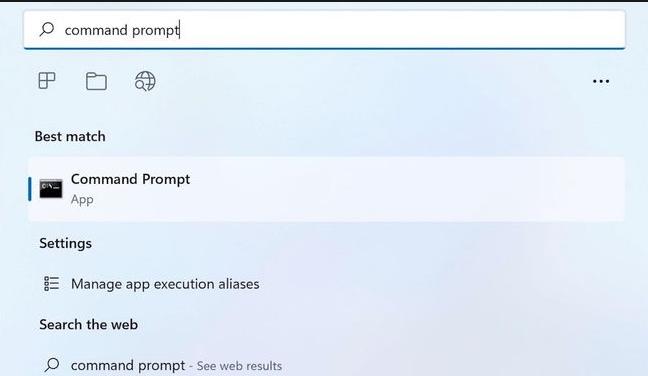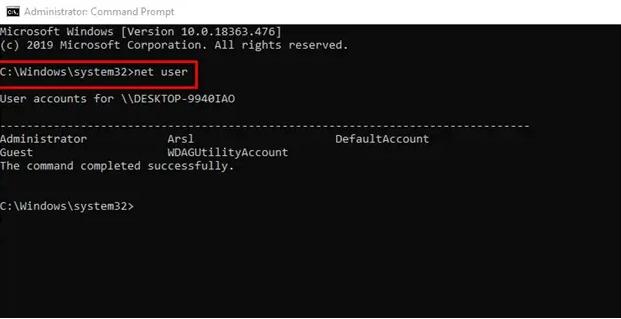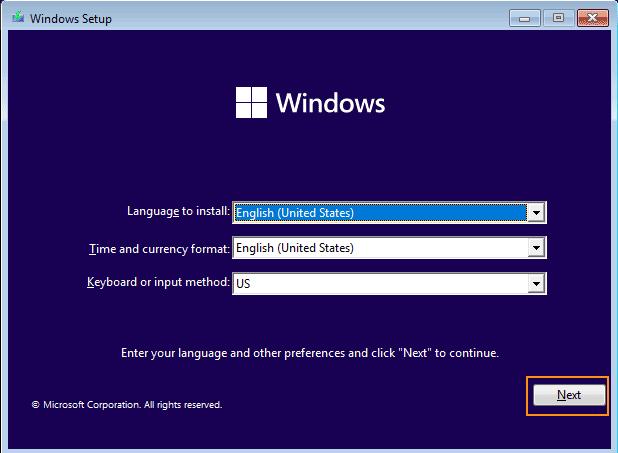Jag köpte nyligen en dator som har Windows 11 installerat. Jag behöver komma åt dess administratörskonto, men jag känner inte till användaruppgifterna. Jag vill veta om det finns ett sätt att visa administratörslösenord med cmd eller något annat alternativ? Om ja, förklara hur du hittar administratörslösenordet Windows 11 med hjälp av kommandotolken.
Vill du komma åt administratörskontot, men du vet inte hur? Letar du efter sätt att återställa Windows 11-lösenordet Command Prompt? Vill du veta hur man hackar Windows 10-lösenord med kommandotolken? Om ditt svar är ja, kommer du att hitta de bästa möjliga sätten att känna till administratörslösenordet med hjälp av kommandotolken.
Administratörskonto är det med flest rättigheter i alla Windows-versioner, och du kan komma åt nästan alla inställningar på din dator med det. Att ställa in ett lösenord på ett administratörskonto är en bra praxis eftersom det gör det säkert, men om du glömmer eller inte känner till administratörslösenordet kan du få problem med att komma åt vissa funktioner på din dator. De flesta människor föredrar att återställa, återställa eller hitta lösenordet för administratörskontot Windows 11/10 med hjälp av betalda tredjepartsverktyg. Lyckligtvis finns det några andra alternativ som du kan använda utan kostnad.
Del 1: Hitta administratörslösenordet Windows 11 med kommandotolken
Att visa administratören eller något annat kontolösenord är inte möjligt med hjälp av kommandotolken eller på något annat sätt. Men du kan använda kommandotolken för att komma åt de interna inställningarna på din dator i några instruktioner. Du kan veta mycket om administratörskontot med hjälp av kommandotolken. För att veta administratörslösenordet med hjälp av kommandotolken, är dessa steg:
- Logga in på valfritt lokalt användarkonto.
Gå till sökrutan och skriv "cmd" eller kommandotolk. Högerklicka på kommandotolksalternativet när det visas och välj "Kör som administratör" från listan med alternativ.

Kör följande kommando för att visa en lista över alla konton som är tillgängliga på din PC.

Tips:
Listan över alla användarkonton visas. Du kan se administratörs- och lokala konton på din dator, men den visar inte lösenorden. Du kan dock alltid återställa kontolösenorden i Windows 11 med cmd.
- När du har slutfört stegen ovan, skriv in följande kommando samtidigt som du ersätter [användarnamn] och [nytt_lösenord] med ditt administratörskontonamn respektive ett nytt lösenord: Nettanvändare [användarnamn] [nytt_lösenord]
När du trycker på Enter efter att ha skrivit kommandot ovan visas ett meddelande som säger att du har återställt administratörskontots lösenord. Du kan nu logga in på ditt administratörskonto med det nya lösenordet.
Del 2: Misslyckades med att kringgå Windows 11-lösenord med CMD?
Har du inget annat användarkonto för att komma åt kommandotolken? Har du misslyckats med att kringgå Windows 11-lösenord med CMD på grund av ett glömt lösenord? Här är de andra sätten du kan prova:
Använda Windows Password Recovery Tool-- PassFab 4Winkey
När du inte hittar någon inbyggd lösning för att knäcka och hitta lösenordet till administratörskontot, letar du efter programvara som räddar dig från situationen och hjälper dig att hitta dina lösenord. PassFab 4WinKey är en superenkel och enkel lösning för att lösa dina administratörskontorelaterade problem. Följande steg förklarar hur du kan använda det för att visa ett administratörskontolösenord även utan ett annat konto:
Installera och starta PassFab 4WinKey på vilken annan dator som helst, anslut och välj USB/CD/DVD och klicka på "Nästa" för att bränna instruktioner.

Tips:
USB/CD/DVD-enheten kommer att formateras under denna process.
Anslut disken till den låsta datorn, starta om den och tryck på Boot Key (F12 i de flesta fall). Ställ in din disk på prioritet och tryck på F10 för att avsluta Boot-menyn.
När din PC startar, PassFab 4WinKey gränssnittet visas. Välj Windows-systemet, administratörskontot respektive alternativet Återställ kontolösenord.

- Ange det nya lösenordet, klicka på Starta om.
Din PC kommer att starta om automatiskt. Du kan nu koppla ur din disk och logga in på administratörskontot med det nya lösenordet.
Sätt 2: Använda installationsskivan för Windows 11
Windows 11-installationsskivan är ett annat alternativ för att komma in på ditt administratörskonto. Du måste först skapa installationsskivan från Microsoft.com för att följa denna metod. När du har skapat, följ stegen nedan:
- Anslut installationsskivan till den låsta datorn. Och starta din PC med installationsmedia.
När Windows-inställningsskärmen visas klickar du på Nästa.

Klicka på länken Reparera din dator för att se en lista med alternativ:

Välj Felsökning och Kommandotolken när följande lista med alternativ visas:

- När kommandotolken visas, skriv följande kommandon ett i taget samtidigt som du trycker på Enter efter varje kommando:
Varning:
Glöm inte att ersätta D: med ditt enhetsnamn som innehåller Windows.
D:
cd Windows\System32
ren sethc.exe sethc.exe.bak
kopiera cmd.exe sethc.exe

Avsluta kommandotolken och avbryt installationsinställningarna samtidigt som du startar om din dator utan någon installationsskiva isatt.

När inloggningsskärmen visas, tryck på Skift-tangenten fem gånger eller klicka på ikonen för lättåtkomst för att öppna kommandotolken igen.

När inloggningsskärmen visas, tryck på Skift-tangenten fem gånger eller klicka på ikonen för lättåtkomst för att öppna kommandotolken igen.

- När kommandotolksfönstret visas skriver du in följande kommandon för att återställa lösenordet för administratörskontot:
Kom ihåg att ersätta [användarnamn][nytt_lösenord] med ditt administratörskontonamn och alla nya lösenord du vill ställa in.
nätanvändare [användarnamn] [nytt_lösenord]
Du har lyckats återställa Windows 11-lösenordets kommandotolk. Använd detta nyskapade lösenord för att komma in på ditt konto.
Slutanteckningar
Den här artikeln svarar på hur man känner till administratörslösenord med cmd genom att nämna hur man kommer åt eller återställer kontolösenorden. Du kommer att hitta hur du vet administratörslösenordet med cmd när du har tillgång till ett annat konto eller utan att komma åt det andra kontot. Du kan använda PassFab 4WinKey på prov och samtidigt utnyttja dess utmärkta funktioner. Den har ett attraktivt, lättanvänt och enkelt gränssnitt som låter dig lösa alla dina problem med några få klick.